MS Dynamics NAV, Navision, Dynamics 365 Blog
Mit Ursachencodes kann festgestellt werden warum ein Posten erstellt wurde. Die erstellten Ursachencodes können allen Transaktionen oder auch bestehenden Buchungsblattvorlagen zugewiesen werden und werden dann allen mit diesen Funktionen erstellten Posten automatisch zugewiesen.
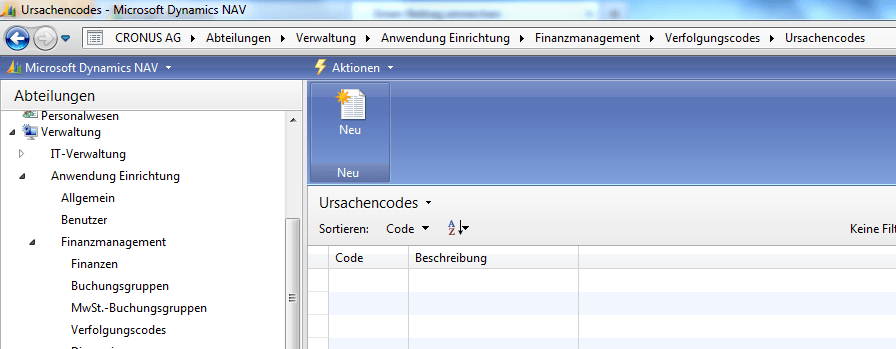
Um einen neuen Ursachencode zu erstellen wird auf "Neu" geklickt und ein Code erstellt, der die Ursache möglichst genau erfasst, sowie eine möglichst genau Beschreibung. (Beispiel: Ursachencode bei Buchung einer Rücksendung: falsche Farbe)
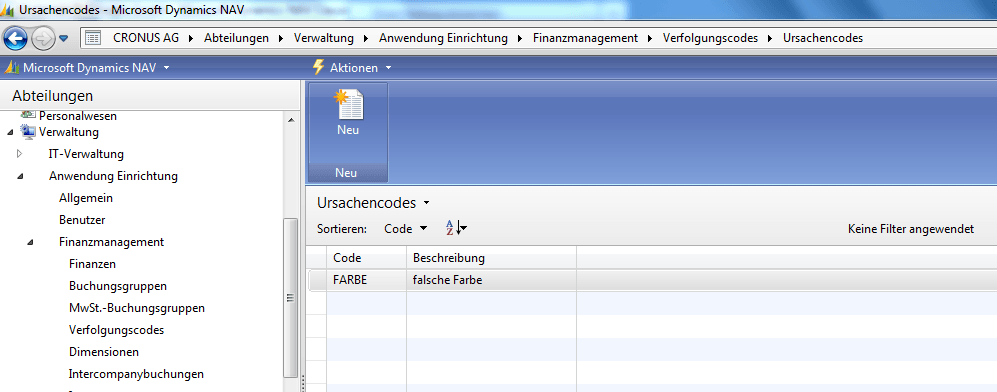
Bei Buchung in einem Standard Buchungsblatt kann die Spalte Ursachencode ausgewählt werden und so einem gebuchten Posten zugewiesen werden.
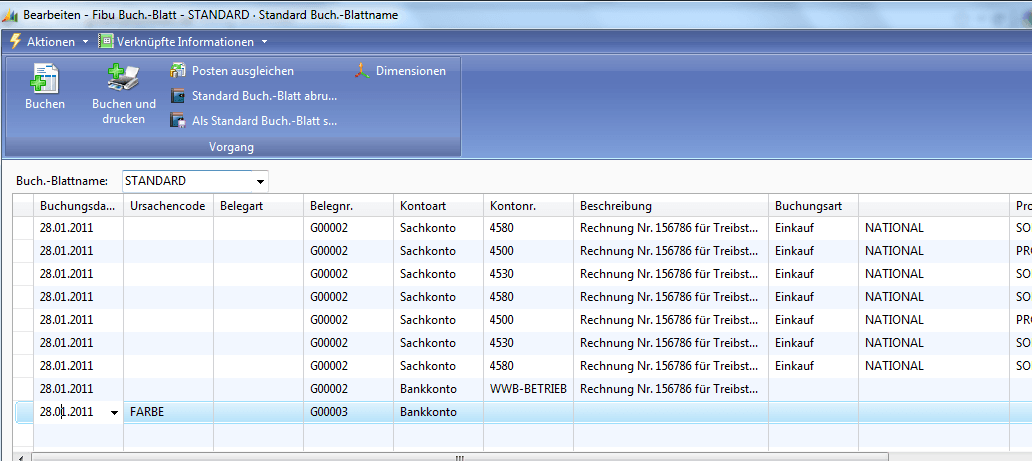
Wenn Sie die Windows Authentifizierung verwenden, müssen Sie das Windows Kennwort Ihrer Domäne ändern.
Wenn Sie die Datenbank Anmeldung verwenden, gibt es zwei Möglichkeiten Ihr Kennwort zu ändern:
1. Sie ändern das Kennwort in der SQL Server Management Studio Konsole
2. Sie ändern das Kennwort direkt im Microsoft Dynamics NAV 2009R2 Classic Client with SQL Server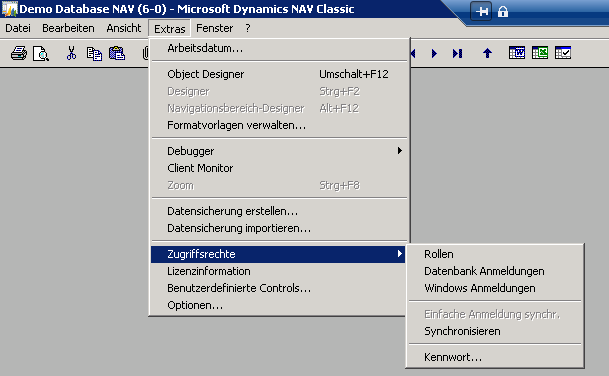
TCPS ist als Standartprotokoll für Navision Database Server festgelegt.
TCPS erlaubt die Anmeldung am Navision Database Server nur, wenn sich der verwendete Computer in der gleichen Domäne befindet wie der Navision Database Server und das verwendete Benutzerkonto ein Windows-Domänenkonto in derselben Domäne ist, wie der Server. Außerdem müssen dem Benutzerkonto Rollen innerhalb der Datenbank zugewiesen worden sein.
Wir der Navision Database Server Dienst unter Windows 2000 ausgeführt muss das ausführende Konto „Lokales System“ verwendet werden.
Unter Windows XP und Windows Server 2003 muss der Dienst als NT-Authorität\Netzwerkdienst oder als Konto „Lokales System“ ausgeführt werden. Diese Einschränkung verhindert, dass der Server nicht von der Eingabeaufforderung aus ausgeführt werden kann, wenn TCPS als Netzwerkprotokoll verwendet wird.
Um das Arbeitsdatum im Dynamics NAV 2009R2 Classic Client zu ändern, klicken Sie zuerst im Menüband auf Extras und Anschließend auf „Arbeitsdatum ändern“ und legen dort das aktuelle Arbeitsdatum fest.

Um nach einem speziellen Konto im Kontenplan zu filtern wird oben rechts in der Tabelle Kontenplan ein Wert in das Suchfeld eingegeben. Wenn beispielsweise eine spezielle Nummer gesucht wird, muss rechts neben dem Suchfeld "Nr." ausgewählt werden.
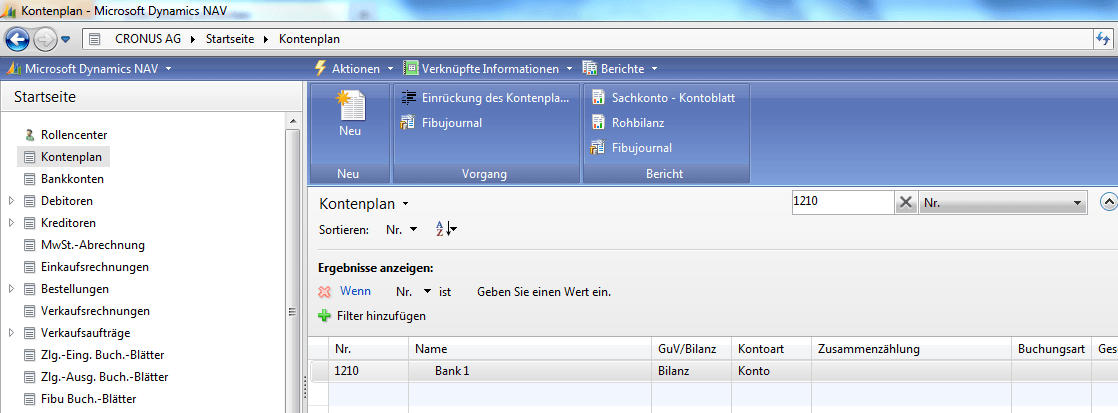
Es kann ebenfalls nach Kontonamen, Kontoart und weiteren Kriterien gesucht werden. Wenn zu dem ersten Suchkriterium ein zweites hinzugefügt werden soll, werden im Bereich "Ergebnisse anzeigen" welcher standardmäßig geöffnet ist, weitere Suchkriterien hinzugefügt
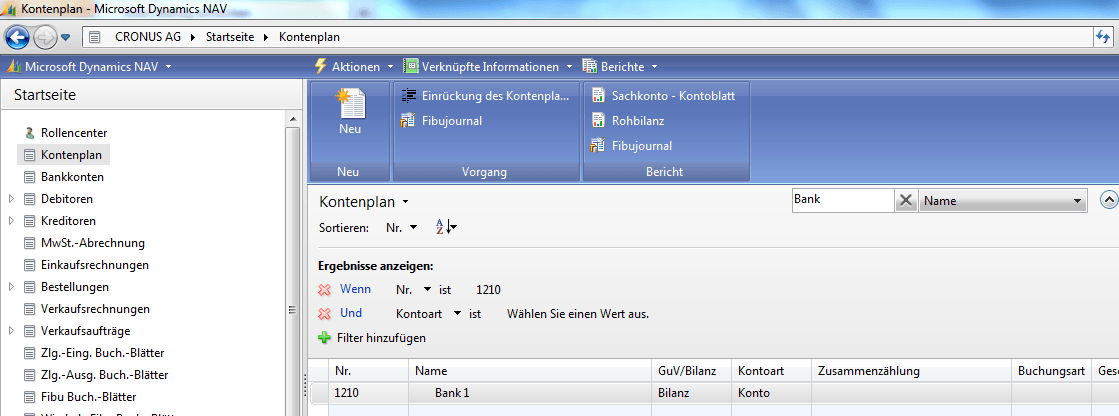



 Buchungsposten eines Kontos anzeigen
Buchungsposten eines Kontos anzeigen